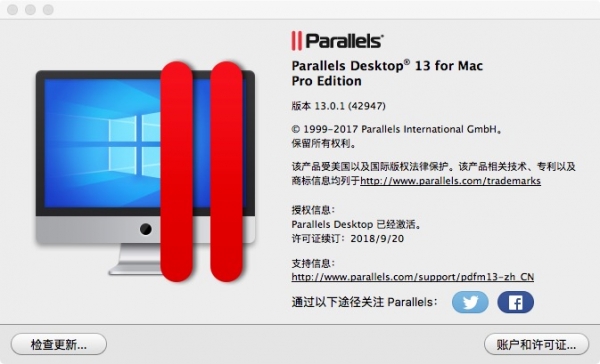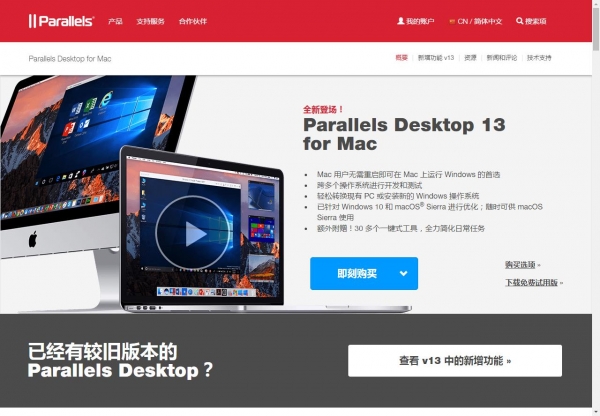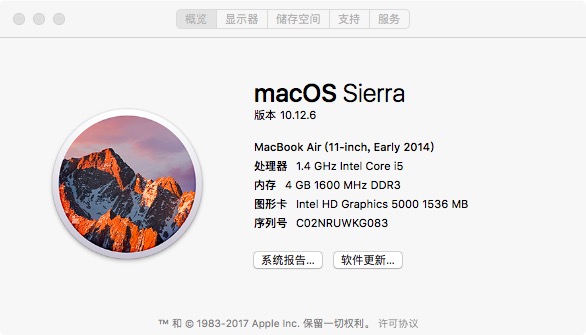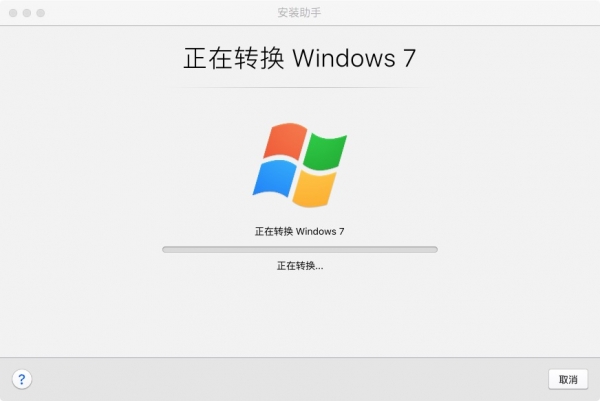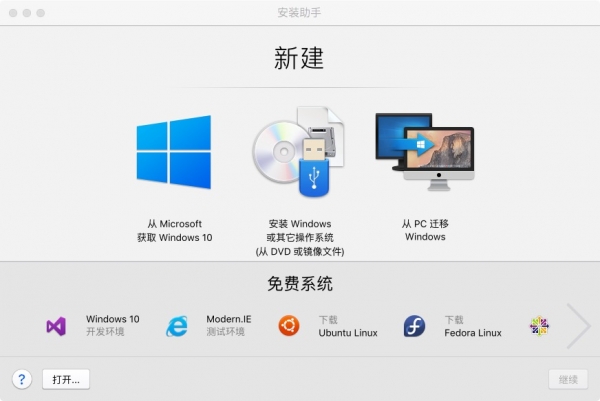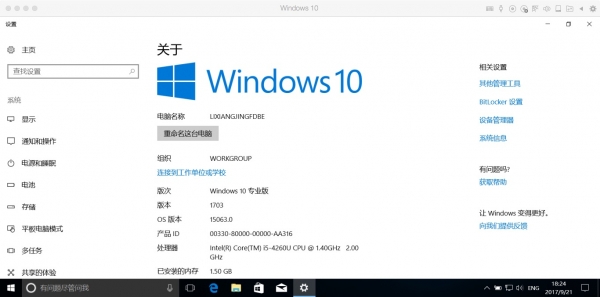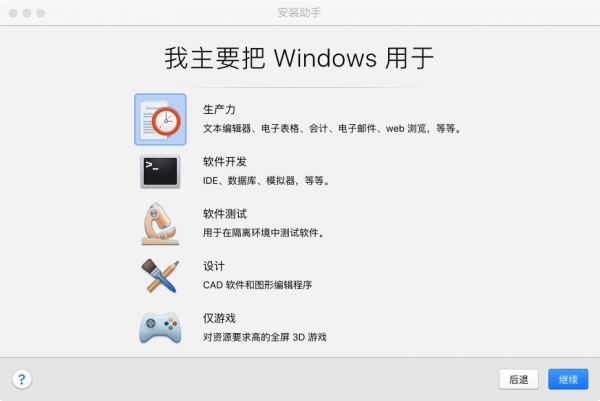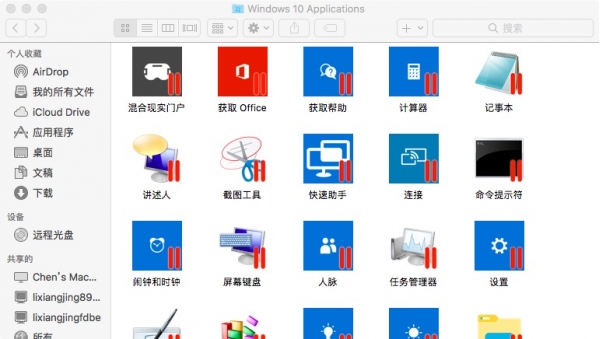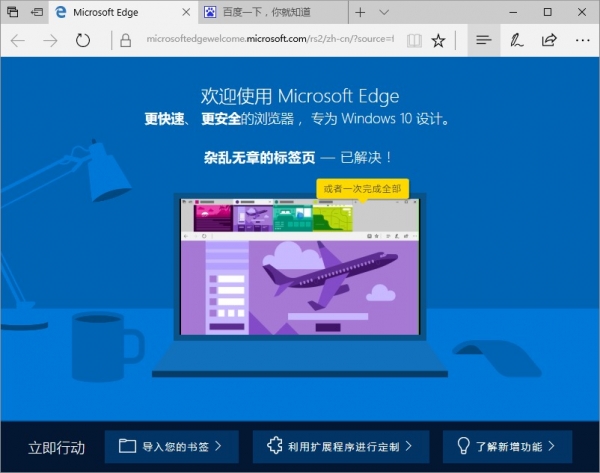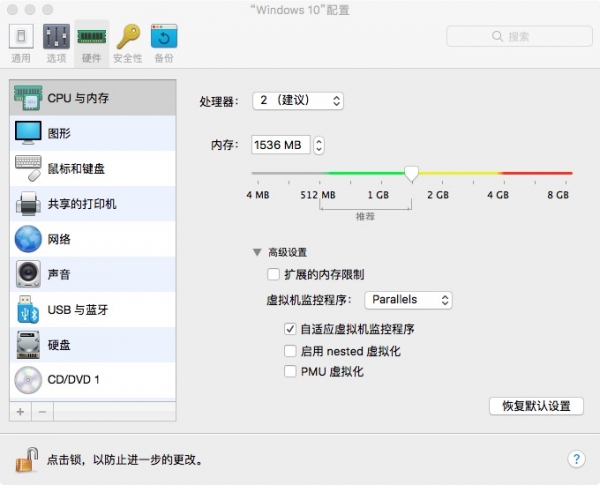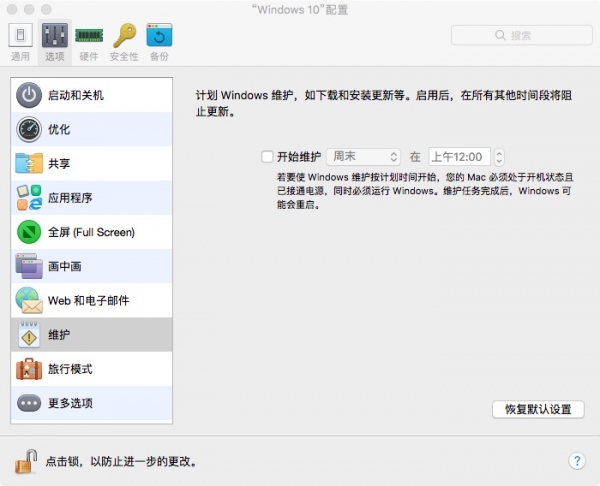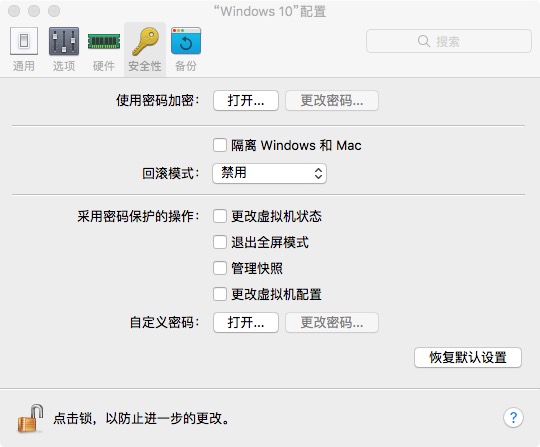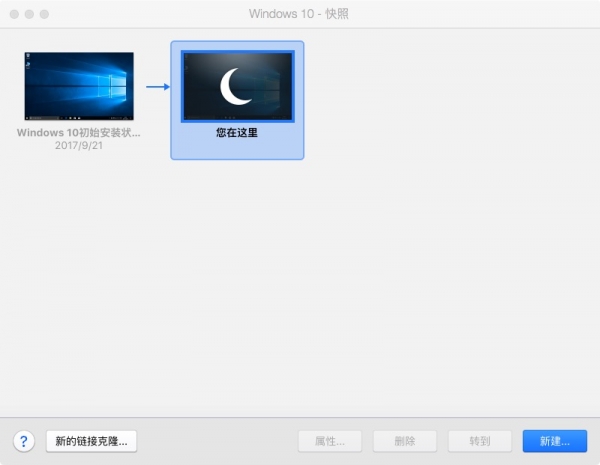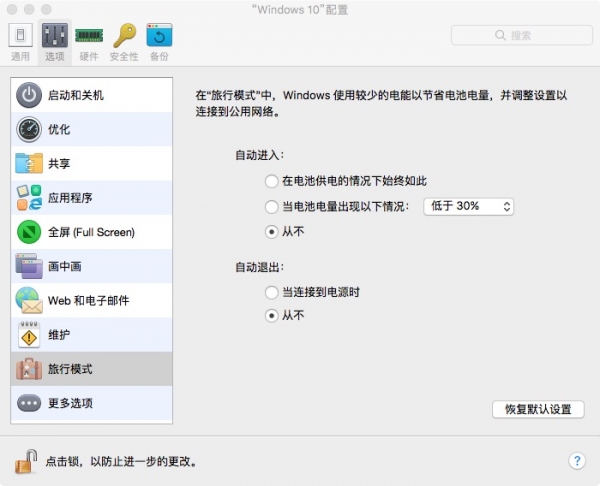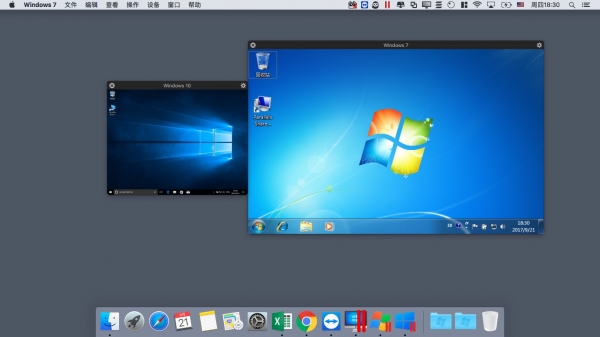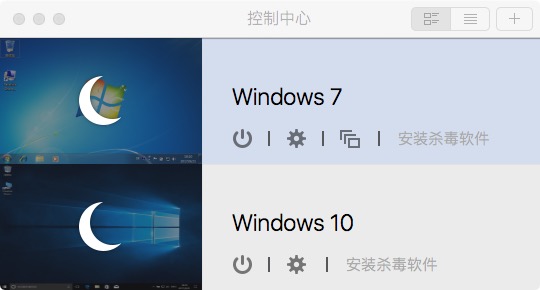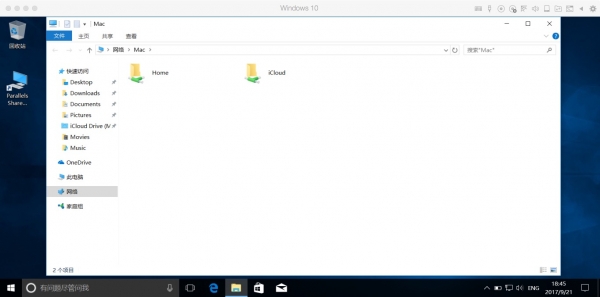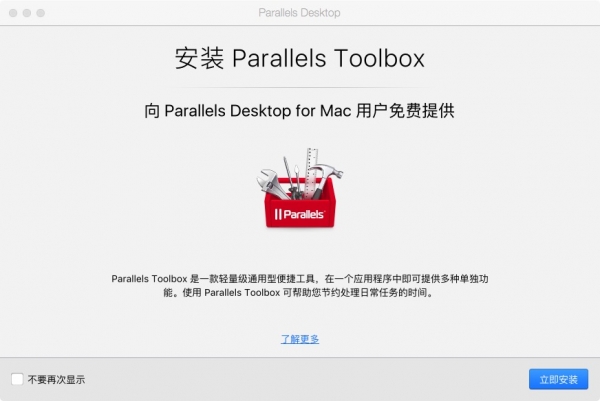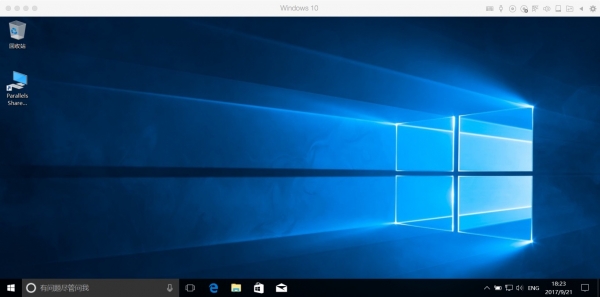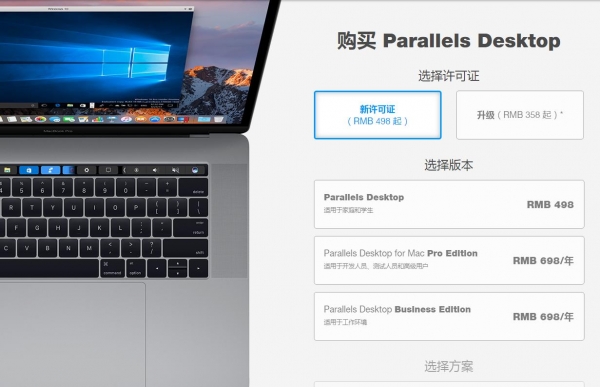Windows系统应用化 Parallels Desktop 13 for Mac上手评测 原创
至顶网服务器频道 10月10日 新闻消息(文/李祥敬):作为一名媒体工作者,笔者经常出差,出于对续航的需求,因为在高铁或者飞机上写稿那是家常便饭,所以一台MacBook笔记本成为必不可少的随身必带的装备。
但是问题来了,平时工作的很多系统或者软件需要在Windows平台上运行(另外就是使用习惯,毕竟我们对于Windows的熟悉程度要大于macOS),于是为了不牺牲续航(虽然采用Boot Camp可以安装Windows,但是受制于兼容性,在触摸板和电池续航上面仍然是差强人意。),一个桌面虚拟化软件必不可少。
在macOS平台,用户可以选择的解决方案也就是VMware Fusion和Parallels Desktop,除了这些商业版软件,我们其实也可以选择开源的VirtualBox。
对于商业版本软件与开源软件的选择,可谓是“仁者见仁、智者见智”,在笔者看来,如果你想享受“不折腾”的体验,那么还是乖乖选择商业版软件。毕竟开源软件需要你具备更多的配置过程,需要自己调优。
而在商业版软件中,相比VMware Fusion,笔者认为Parallels Desktop在用户体验方面更加“亲民”。所以,Parallels Desktop成为Mac上运行Windows应用程序的销量最高的软件。
近日,Parallels Desktop 13 for Mac正式发布,新版本带了很多功能更新,比如支持macOS High Sierra,同时也实现了macOS和Windows的双向打通。
Parallels Desktop 13 for Mac新功能看过来
你可以在一台Mac设备上同时享受macOS和Windows的创新功能,Parallels Desktop 13完美融合两个系统的技术精华,允许MacBook Pro用户将Windows 应用程序轻松添加到Touch Bar,并在Windows应用程序中使用Touch Bar。与此同时,Parallels Desktop 13将Windows 10的创新功能引入Mac的解决方案,同时与Mac Dock和Spotlight进行集成。
比如Parallels Desktop 13将Mac Touch Bar集成到 Microsoft Outlook、Word、Excel 和 PowerPoint,以及Internet Explorer、Microsoft Edge、Google Chrome、Mozilla Firefox等浏览器。此外,在用户使用Windows“开始”菜单或桌面时,Parallels Desktop 13允许在Touch Bar中固定任务栏元素,同时默认显示Cortana、任务视图和设置。如果默认的一组功能键不够用,Parallels Desktop还支持数千个Windows应用程序自定义常用的Touch Bar操作。
需要特别指出的是随着Windows 10的更新迭代,其平台应用越来越适配移动终端,所以当我们用Parallels Desktop进行安装Windows 10后,并采用融合模式后,其实对于Windows 10应用(应用商店版本的程序)的使用,我们觉得就像是macOS的原生应用一样,而且保留了我们在Windows上的使用习惯。
也就是说,我们可以借助Parallels Desktop来实现Windows平台应用的macOS化,当然前提是使用最新的Windows 10版本,这样可以获得最佳的应用使用体验。
新版Parallels Desktop除了一如既往提升用户体验,在性能提升方面也是非常显著的。新版本的性能提升高达100%,帮助用户完成特定任务。
比如外部Thunderbolt SSD驱动器的性能提升高达100%(接近本机性能);虚拟机内存容量大,快照创建速度提升高达50%;在Mac上处理Windows文件的速度提升高达47%;在大多数情况下,USB设备性能提升高达40%。
最新版Parallels Desktop进行了大量图形和显示方面的改进,可提升转换效果和分辨率缩放。现在,使用高分辨率Retina显示屏的用户可以在缩放图片和文本时享受更高的分辨率。
除了对Parallels Desktop 13 for Mac进行整体改进之外,Parallels还对Parallels Desktop for Mac专业版进行了升级,例如每个虚拟机最多可分配32个内核(vCPU)和128GB vRAM,以便使用即将推出的iMac Pro的用户可以创建超级强大的虚拟机;通过改进后的Intel VTune Amplifier、Linux perf和Mozilla rr支持,分析并优化了Parallels Desktop中的应用程序性能。
以上介绍或许你觉得很枯燥,那么我们不妨来一个直观的体验感受,下面就随着随着笔者开启我们Parallels Desktop 13 for Mac上手评测之旅。
跟着我一起体验Parallels Desktop 13 for Mac
闲言少叙,笔者第一时间安装了Parallels Desktop 13 for Mac,接下来与诸位分享一下新版Parallels Desktop给我们带来的奇妙之旅。
首先报一下测试机器的情况,2014年产的MacBook Air(11寸),具体参数请看以下图片。
笔者的测试机器虽然不是高配,但是在这个测试安装过程中,虚拟机的运行非常流畅。虽然没办法体验Touch Bar这个功能,但是透过整个过程,我们仍然可以体会到Parallels Desktop带给我们的绝佳体验。
安装Parallels Desktop 13 for Mac非常简单,直接到官网下载购买相应的版本就可以完成安装,或者你已经是Parallels Desktop用户,也可以直接通过升级服务更新到最新版本。
安装后,我们就可以开始安装Windows系统了,如果你的Mac上安装了其他的虚拟机程序,那么Parallels Desktop是可以直接检测到对应的虚拟化程序,提示你把对应的虚拟机进行转化。
比如笔者也安装了VMware Fusion,当打开Parallels Desktop会提示转换。这种转换过程非常流畅,基本上不用手动干预,一键完成。
另外我们也可以直接使用Parallels Desktop安装虚拟机,打开Parallels Desktop的新建选项,你可以看安装助手中预配置的免费虚拟机(只需单击一下,即可进行安装)现在包括:Windows 10开发环境、Linux(Mint、CentOS、Debian GNU、Ubuntu和Fedora)、Android和macOS。
通常我们安装虚拟机,需要首先下载ISO文件,然后一步一步的点,非常繁琐。在Parallels Desktop中,我们只需要选择打算安装的虚拟机,直接选择,点继续,即可一步完成下载安装,基本上不用我们进行额外的工作。
我们以最新的Windows 10为例,Parallels Desktop提供了丰富的选项。只需单击一下鼠标,Parallels 安装助手将会自动安装Windows 10到虚拟机,即使是在日后再行购买虚拟机也不会丢失数据或已安装的应用程序,这将让使用Parallels Desktop 13变得更加简单。
另外,我们还可以从Microsoft购买并自动安装 Windows 10,添加现有Windows副本,并将PC轻松迁移到Mac。从这里可以看出,Parallels与微软进行了深度合作,这也看出了Parallels Desktop在Mac用户中的普及度。
下面开始我们的安装过程,首先我下载了Windows 10的最新版本的ISO文件放在本地,当打开Parallels Desktop选择从ISO中安装,Parallels Desktop会自动检测本地的ISO文件,然后我们选择Windows 10。
点继续,选择对应的配置选项,然后就开始了轻松的安装过程,整个虚拟机安装过程基本上不用人工干预,你只需要等待大约十五分钟,一个全新的Windows 10就安装好了。
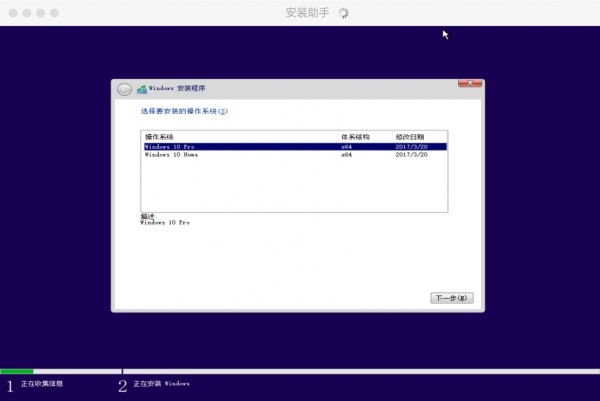
有意思的是,在安装过程中,Parallels Desktop 13实现了自动化,你不会看到对话框或者选择项,最后安装后实现自动登录。
需要说明的是,在选择Windows 10的安装镜像文件后,你可以针对不同的用途选择配置文件,比如生产力、软件开发、软件测试等。Parallels Desktop 13针对不同的使用场景会优化虚拟机的性能。
安装好Windows后,你可以选择设置成就像是在使用Windows PC 一样(全屏模式),也可以选择隐藏Windows(融合模式);同时还能从Mac Dock、Launchpad或Windows“开始”菜单启动Windows 应用程序,根据自己的喜好定制体验。
笔者认为,Parallels Desktop 13提供的三种模式是其最为精华的地方,这直接关系到我们的虚拟机使用体验,而且三种模式有不同的使用场景,比如全屏(最大化)模式适合演示和纯Windows办公环境;窗口模式可以让我们实现Mac与Windows的交互;融合模式,让我们感觉不到Windows虚拟机的存在,可以像使用Mac应用一样使用Windows上专属的程序。
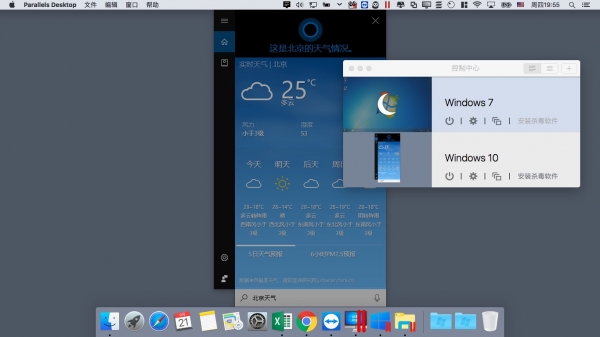
例如Parallels Desktop 13的融合模式可以让你像使用Mac应用程序一样使用Windows应用程序,并且在Dock上生成一个Windows 10应用程序文件夹,你可以在这个文件夹中选择你要使用的应用程序。比如使用Microsoft Edge和Cortana。
如果你是一位丰富的用户,你可以完全根据自己的需求进行定制虚拟机,比如CPU、网络、磁盘。Parallels Desktop 13提供了丰富的选项。
在硬件选项中,你可以针对每一个硬件进行丰富的设置,从而最大化Windows的性能表现和功能应用。比如在CPU和内存设置,我们可以自定义虚拟机监控程序,而且可以启用nested虚拟化,也就是在虚拟机中再安装虚拟机。
在性能选项,你可以设置虚拟机对于资源的使用情况,这在运行多个虚拟机时非常好用,从而保证性能表现。
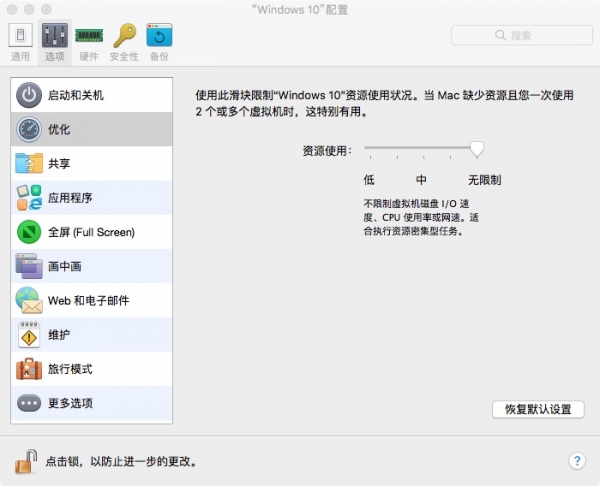
此外,我们知道Windows的更新机制,会在电脑运行时自动下载安装更新。Parallels Desktop 13在选项中提供一个维护功能,可以自定义Windows更新的时间。
在安全性上,Parallels Desktop 13可以使用密码保护虚拟机和实现数据备份,这样可以实现最大化的数据保护。毕竟我们在虚拟机中有很多工作文档或者资料是不方便被别人看到的。
Parallels Desktop 13还提供了快照功能,就是我们可以把虚拟机当前的状态保存下来。这样你就可以随意安装应用,即使是在没有安装安全软件的情况下,不用担心病毒等问题。因为如果出现问题,你可以随时回到你保存快照时的虚拟机状态,这对于某些软件测试人员非常好用。
而且,Parallels Desktop 13提供了几个专属的特色功能,比如旅行模式,也就是让Windows虚拟机更加省电。通常在安装虚拟机后,Mac的续航能力会下降很多,但是借助旅行模式,我们可以实现办公时间的最大化。

还有画中画(PiP)视图。此功能可用于创建其他活动虚拟机的窗口,并保持在屏幕前端,始终显示窗口,即使有Mac应用程序处于全屏模式。
这对于安装了多个虚拟机的用户非常受用,在一个屏幕上同时显示和使用多个操作系统及其应用程序也变得无比轻松,你可以在观看视频的同时轻松切换MacOS Spaces与应用程序。
例如笔者在我的Mac上同时安装了Windows 7和Windows 10,借助PIP画中画功能,可以方便切换系统和程序。
PiP视图与常用的Parallels Desktop自定义设置相关联,如融合模式(在Mac上使用Windows应用程序时隐藏Windows)、全屏模式和窗口模式(在MacOS上Windows处于单独的窗口中)。
此外,Parallels Desktop for Mac 13还提供了Toolbox这个小工具,可以帮助Mac用户享受很多小清新的功能,比如清理驱动器、录制屏幕等。
其实Parallels Toolbox提供了超级多的工具,这些工具可以显著提升你的工作效率。最关键的是你不用再额外购买其他Mac应用。
我们说Parallels Desktop实现了Mac与Windows的双向打通,可以方面进行文件共享和程序的切换。安装Windows虚拟机后,在虚拟机中办公,比如写文档,有时需要从Mac中插入图片,这个时候Parallels Desktop for Mac 13提供了共享功能,你可以在窗口模式下,直接拖拽文件到Windows虚拟机中,或者在全屏模式下,Windows虚拟机桌面会有一个共享文件夹的快捷方式,你可以直接访问Mac下的文件夹。
心动了?那就赶紧出手吧!
前面介绍了新版Parallels Desktop的这么多特性,你是不是心动了?
Parallels Desktop 13 for Mac、Parallels Desktop for Mac专业版和 Parallels Desktop for Mac商业版现面向老版Parallels Desktop的订阅者和升级用户以及新客户提供,在上线并在全球范围内的当地零售店和在线商店全面推出。
Parallels Desktop 13的建议零售价为498元。对于现有的Parallels Desktop 11和12 永久许可证用户,升级价格为358元,并能终身享受每年以358元的价格升级到Parallels Desktop专业版订阅的专享优惠。
Parallels Desktop专业版和商业版均面向新客户推出,价格为每年698元。购买Parallels Desktop专业版和商业版后,可免费同时订阅Parallels Toolbox for Mac和Parallels Toolbox for Windows以及Parallels Access。
小编插一句,Parallels Desktop真心不便宜,但是所谓“一分钱一分货”,Parallels Desktop在增加Mac用户生产力方面那是有目共睹的,我觉得你如果既追求Mac的精致,又想使用Windows的使用体验,不妨购买Parallels Desktop。
另外,采用Parallels Desktop可以获得物理机一样的性能表现,而且可以和Mac系统实现最大化的协同工作,既可以实现Mac的特质,又可以实现Windows的功能,可谓是“一箭双雕”。
好文章,需要你的鼓励
超越能源使用:数据中心可持续运营策略
随着AI广泛应用推动数据中心建设热潮,运营商面临可持续发展挑战。2024年底美国已建成或批准1240个数据中心,能耗激增引发争议。除能源问题外,服务器和GPU更新换代产生的电子废物同样严重。通过采用模块化可修复系统、AI驱动资产跟踪、标准化数据清理技术以及与认证ITAD合作伙伴合作,数据中心可实现循环经济模式,在确保数据安全的同时减少环境影响。
剑桥大学突破性研究:如何让AI在对话中学会真正的自信判断
剑桥大学研究团队首次系统探索AI在多轮对话中的信心判断问题。研究发现当前AI系统在评估自己答案可靠性方面存在严重缺陷,容易被对话长度而非信息质量误导。团队提出P(SUFFICIENT)等新方法,但整体问题仍待解决。该研究为AI在医疗、法律等关键领域的安全应用提供重要指导,强调了开发更可信AI系统的紧迫性。
2026年超大规模数据中心运营商发展前瞻:全球最大数据中心运营商的未来走向
超大规模云数据中心是数字经济的支柱,2026年将继续保持核心地位。AWS、微软、谷歌、Meta、甲骨文和阿里巴巴等主要运营商正积极扩张以满足AI和云服务需求激增,预计2026年资本支出将超过6000亿美元。然而增长受到电力供应、设备交付和当地阻力制约。截至2025年末,全球运营中的超大规模数据中心达1297个,总容量预计在12个季度内翻倍。
威斯康星大学研究团队破解洪水监测难题:AI模型终于学会了“眼观六路“
威斯康星大学研究团队开发出Prithvi-CAFE洪水监测系统,通过"双视觉协作"机制解决了AI地理基础模型在洪水识别上的局限性。该系统巧妙融合全局理解和局部细节能力,在国际标准数据集上创造最佳成绩,参数效率提升93%,为全球洪水预警和防灾减灾提供了更准确可靠的技术方案。
Littelfuse推出适用于电动汽车电池、电机和安全系统的汽车级电流传感器
CES 2026 | 机器人开发的“ChatGPT时刻”已到 老黄定调“物理AI”的路线图
超越能源使用:数据中心可持续运营策略
2026年超大规模数据中心运营商发展前瞻:全球最大数据中心运营商的未来走向
TOTOLINK EX200存在未修复固件漏洞可被完全远程接管
Ring推出Fire Watch功能,利用家庭摄像头追踪野火威胁
Snowflake与Google Gemini深度整合,全云环境支持数据分析
联想和摩托罗拉推出自有设备端AI助手
机器海龟游向环保使命:仿生技术守护珊瑚礁
CES 2026最酷笔记本电脑:可拆卸设计成为新趋势
AMD 在 CES 2026 发布新款锐龙处理器、Ryzen AI 及 AMD ROCm,全面扩展其在客户端、图形和软件领域的 AI 领先地位
AMD发布Instinct GPU新品挑战英伟达数据中心霸主地位